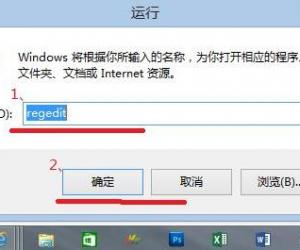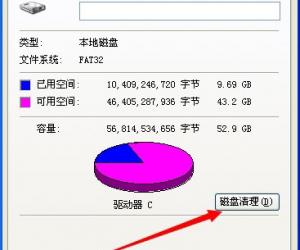win73389端口修改和打开方法 如何修改3389端口并打开远程桌面
发布时间:2016-12-06 10:28:55作者:知识屋
win73389端口修改和打开方法 如何修改3389端口并打开远程桌面。我们在使用电脑的时候,经常需要对电脑进行一些设置。当我们需要打开和更改3389端口的时候,我们应该怎么去操作呢?一起来看看吧。
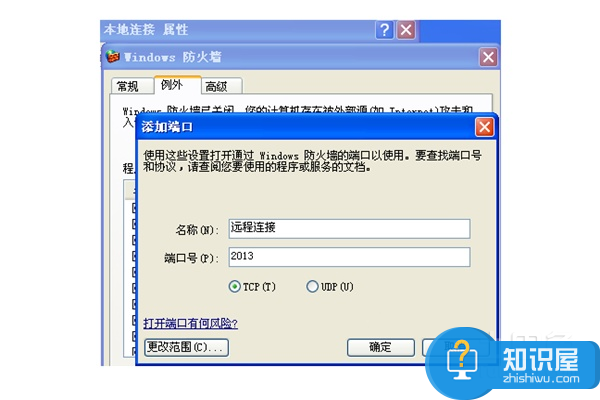
什么是3389端口
学习之前我们先来了解一下3389端口,看看其究竟是什么,原来3389端口是win2000系统中开始有的一种远程桌面服务端口,通过这个端口,就可以用相应的密码和账户进行远程管理相应的电脑,那么为什么要修改这个端口呢,当然是为了不让别人侵入你的电脑了。长话短说,下面就开始教学。
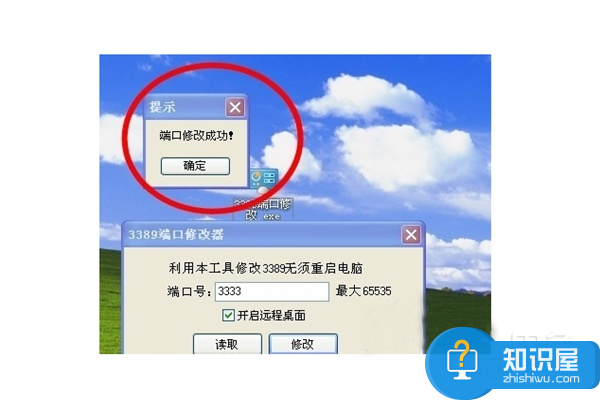
Winxp/2003系统中如何启动2289端口
第一步、点击开始,然后设置,接着点击控制面板,找到管理工具,在找到服务。
第二步、点进去服务之后,在后台服务的列表中找到以下四项NetMeetingRemoteDesktopSharing/RemoteDesktopHelpSessionManager/TerminalServices/TerminalServicesSessionDirectory第三步、将上述四项的后台服务设置为启动,则3389端口就启动了,反之则处于关闭状态。
Win7中如何启动3389端口
Win7和xp想比较,其查找方法更为简单。
第一步、点击开始,然后控制面板。
第二步、进入控制面板后,将查看方式改为大图标,然后找到服务。
第三步、点进去服务,在服务列表中同样找到RemoteDesktopConfiguration/RemoteDesktopServices/RemoteDesktopServicesUserModesansa三项,将其服务设置为启动,则3389端口就启动了,反之则关闭。

如何修改3389端口
修改3389端口简单的说就是修改服务器地址,其修改的地方只有两个注册表,第一、打开注册表,按照目录找到[HKEY_LOCAL_MACHINESYSTEMCurrentControlSetControlTerminalServerWdsrdpwdTdstcp]PortNumber,然后修改数值,一般来讲默认是3389,然后我们可以修改成自己想要的数值,如8222.
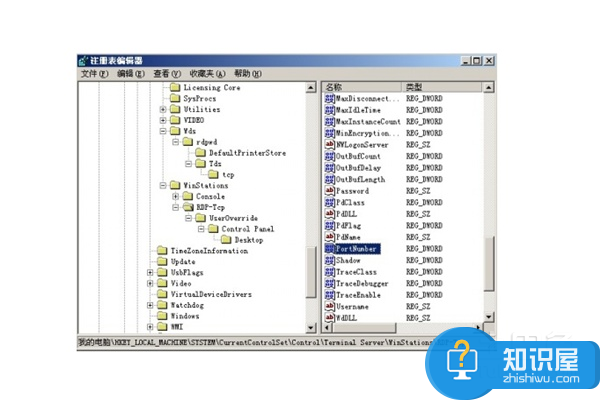
第二、同样在注册表目录中找到[HKEY_LOCAL_MACHINESYSTEMCurrentControlSetControlTerminalServerWinStationsRDP-Tcp]PortNumber,然后将数值修改成自己需要的就可以了。
对于我们在遇到了需要打开和更改win7电脑中的3389端口的时候,我们就可以利用到上面给你们介绍的解决方法进行处理,希望能够对你们有所帮助。
知识阅读
软件推荐
更多 >-
1
 一寸照片的尺寸是多少像素?一寸照片规格排版教程
一寸照片的尺寸是多少像素?一寸照片规格排版教程2016-05-30
-
2
新浪秒拍视频怎么下载?秒拍视频下载的方法教程
-
3
监控怎么安装?网络监控摄像头安装图文教程
-
4
电脑待机时间怎么设置 电脑没多久就进入待机状态
-
5
农行网银K宝密码忘了怎么办?农行网银K宝密码忘了的解决方法
-
6
手机淘宝怎么修改评价 手机淘宝修改评价方法
-
7
支付宝钱包、微信和手机QQ红包怎么用?为手机充话费、淘宝购物、买电影票
-
8
不认识的字怎么查,教你怎样查不认识的字
-
9
如何用QQ音乐下载歌到内存卡里面
-
10
2015年度哪款浏览器好用? 2015年上半年浏览器评测排行榜!